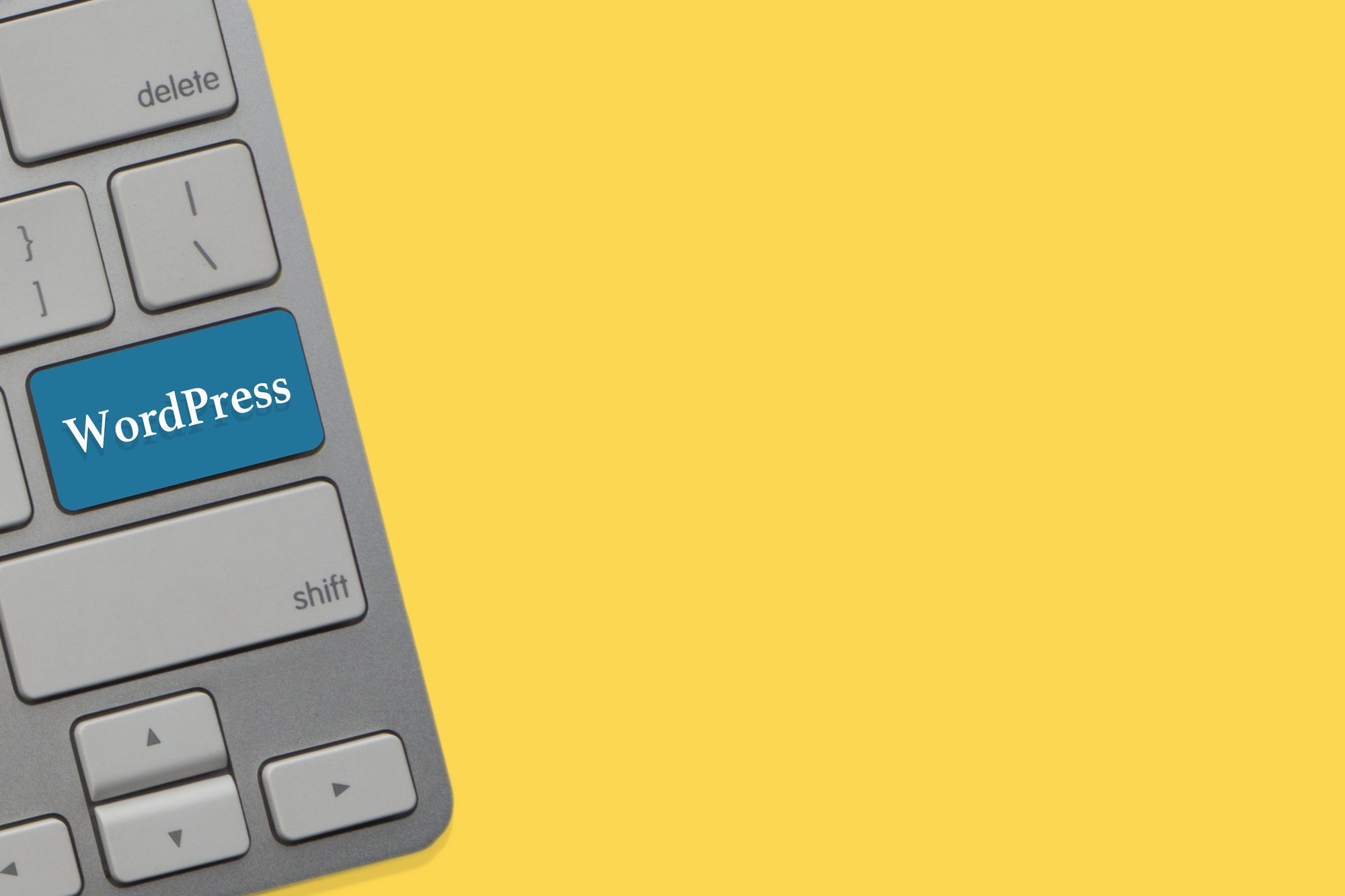 WordPressは世界で最も多く利用されているCMSと言われており、Webサイトの制作やブログの作成などが行える無料のオープンソースソフトウェアです。感覚的な操作が可能であるため、Webに関する知識がない人でも、手軽に記事の投稿やサイトの管理が行えます。
WordPressは世界で最も多く利用されているCMSと言われており、Webサイトの制作やブログの作成などが行える無料のオープンソースソフトウェアです。感覚的な操作が可能であるため、Webに関する知識がない人でも、手軽に記事の投稿やサイトの管理が行えます。
WordPressを使いこなすためには、どのような特徴を備えているか把握した上で、基本的な操作方法を身につけることが大切です。この記事では、初心者だからこそ感じるWordPressのメリットと具体的な導入方法について解説します。
WordPressとは?
 WordPress(ワードプレス)は、世界中で多くの人が利用するCMS(コンテンツマネジメントシステム)であり、Webに関する専門的な知識がない人でも利用できるのが特徴です。一般的にはWebサイトを制作するとなった場合は、HTMLなどのプログラミング言語を勉強したり、デザインに関する知識を習得したりする必要があります。
WordPress(ワードプレス)は、世界中で多くの人が利用するCMS(コンテンツマネジメントシステム)であり、Webに関する専門的な知識がない人でも利用できるのが特徴です。一般的にはWebサイトを制作するとなった場合は、HTMLなどのプログラミング言語を勉強したり、デザインに関する知識を習得したりする必要があります。
しかし、WordPressではHTMLのコードがわからなくてもWebサイトが作れますし、テーマと呼ばれる複数のテンプレートから好みのデザインを選ぶことが可能です。基本的に無料で利用できるソフトウェアであり、SEO対策にも効果を発揮するため、初心者ほど多くの恩恵が受けられるはずです。
WordPressの操作方法に慣れてしまえば、自分好みのWebサイトやブログサイトを運営でき、テキストと写真を挿入するだけで記事の投稿が行えます。個人や法人、官公庁などで幅広く利用されているおり、WordPress向けのサービスも数多く展開されています。
また、WordPressにはじめから備わっていない機能でも、追加のプラグインをインストールすることで利用でき、拡張性や自由度が高い点も多くの人から利用される要因となっています。
WordPressを導入するメリット・デメリット

WordPressを導入するメリット
WordPressを導入するメリットは、操作性や利便性の高く、初心者でもWebサイトを新規で立ち上げやすい点です。HTMLなどのプログラミング知識がなくても使えるため、Webを専門とする担当者でなくても扱うことが可能です。
豊富なプラグイン機能によって自分好みにカスタマイズでき、さまざまなテーマが用意されているためデザインの変更も手軽に行えます。複数人での編集や管理も行え、スマホアプリを利用すればいつでも・どこでも記事の投稿ができます。
WordPressでは独自ドメインを使用してWebサイトの運営ができるので、SEO対策の面から見ても有効だと言えます。誰でも利用できる汎用性を備えながら、独自のWebサイトに仕上げていける点がWordPressの持ち味です。
WordPressを導入することのデメリット
WordPressのデメリットとしてあげられるのは、HTMLのみで作成したWebサイトと比べて、表示速度が遅い点です。WordPressはアクセスするたびにプログラムが起動する仕組みとなっているため、処理に時間がかかってしまいます。
ただし、サイト内の画像を圧縮したり、不要なプラグインを削除したりすることで表示速度はある程度改善されるため、それほど気にする必要はありません。不要な固定ページや下書き投稿を削除することも、表示速度を高めるための有効な手段です。
また、WordPressは世界中で広く利用されているCMSであるため、利用にあたってはセキュリティ対策をしっかり行う必要があります。無料のソフトウェアなのでサポートデスクが存在せず、トラブルが発生したときには自分で対処する必要がありますので注意しましょう。
ちなみに、サポートフォーラムに問い合わせれば質問には答えてくれるので、運用にあたっては自分なりの対処方法を見つけておくことが大切です。WordPressに関する書籍や情報も多く発信されているので、日頃から知識を深めることもできます。
WordPressを使い始める際にかかる費用
 WordPressはソフトウェアの利用そのものは無料ですが、実際にWebサイトを作成する場合は、サーバー初期費用、サーバーの利用料金、独自ドメインの取得費、テーマの購入費などが発生します。
WordPressはソフトウェアの利用そのものは無料ですが、実際にWebサイトを作成する場合は、サーバー初期費用、サーバーの利用料金、独自ドメインの取得費、テーマの購入費などが発生します。
サーバーは無料で利用できるものもありますが、安定した運用とセキュリティ対策を考慮すると、有料サーバーを利用するほうが安心です。たとえば、多くの人が利用するエックスサーバーでは初期費用が3,000円(税抜)で、毎月の利用料金が1,000円程度です。
独自ドメインの取得費用は、取得するドメインの種類によって異なりますが、おおむね数百円~数千円です。ドメインは毎年の更新費用もかかる点に注意しておきましょう。
そして、有料のテーマを購入する場合にも費用が発生します。買い切りタイプのものがほとんどで、購入費用は1~2万円程度となっています。
合計するとWordPressでWebサイトを制作する際には、2~3万円の初期費用とサーバー・ドメイン代が数千円〜程度定期的に発生することになります。無料のテーマを利用すればさらに費用を抑えられるため、手軽に始められると言えます。
WordPressの導入方法
 WordPressを実際に導入する際は、手順に沿って必要な作業を進めていきましょう。まず事前準備としては、ドメインの取得とレンタルサーバーを借りておくことです。
WordPressを実際に導入する際は、手順に沿って必要な作業を進めていきましょう。まず事前準備としては、ドメインの取得とレンタルサーバーを借りておくことです。
ドメインはレジストラ(ドメイン管理事業者)を通じて取得することになりますが、必ずしも使いたいドメインが選べるわけではないので注意しておきましょう。ドメインはWebにおける住所のようなもので、世界中で1つしか利用できません。
そのため、他人が利用していると取得できないので、早めに申込みを行うことが大切です。レジストラの中にはサーバー管理も一緒に行ってくれるところがあり、一括で任せれば費用を抑えられます。
ただ、レンタルサーバーによってはWordPressに対応していないものもあるため、事前によく確認をしておきましょう。また、サーバーにファイルの転送を行うためにはFTPクライアントが必要になるため、使用しているOSに応じてソフトをインストールしておきましょう。
サーバーにアップロードする
事前準備が済んだ段階で、WordPressの日本語ローカルサイトからダウンロードを行います。「WordPressをダウンロード」というボタンがあるのでクリックをして、ファイルを解凍した後に保存します。
次に、ダウンロードしたファイルをFTPクライアント経由で、サーバーにアップロードしてください。アップロードの方法は、サイトマネージャを開いて「新しいサイト」をクリックしてから、ホスト名・ユーザー名・パスワードを入力します。
サーバー側のウィンドウで「ディレクトリを作成」をクリックすると、作成した場所がWordPressのサイトアドレスとなります。それからWordPressのフォルダに収められているファイルをすべて選んで、アップロードを開始します。
WordPressをインストールする
サーバーへのアップロードが完了したら、ブラウザからアクセスをしてログインしてみましょう。メッセージが表示されたら、「設定ファイルを作成する」をクリックして、「さあ、始めましょう!」のボタンを押します。
データベース名・ユーザー名・パスワード・ホスト名をそれぞれ入力して、「インストール実行」をクリックしてください。そして、必要情報としてサイトのタイトル・ユーザー名・パスワード・メールアドレスが求められるので入力します。
入力が完了したら、画面の一番下にある「WordPressをインストール」をクリックすれば作業完了です。ログインをするとダッシュボードが表示されるので、記事投稿やプラグインの追加などさまざまな作業が行えるようになります。
WordPressの基本的な使い方
 WordPressのインストールが完了したら、ダッシュボードで初期設定を行います。画面左側にメニューが表示されているので、テーマの変更や記事の投稿、プラグインの追加などが行えます。
WordPressのインストールが完了したら、ダッシュボードで初期設定を行います。画面左側にメニューが表示されているので、テーマの変更や記事の投稿、プラグインの追加などが行えます。
記事の投稿
「外観→カスタマイズ」を選択すると、サイトの基本情報が表示され、サイト名やサイトディスクリプション(キャッチフレーズ)を設定できます。記事の投稿はメニューの「投稿→新規追加」から行えます。
テキストや画像を挿入して、公開ボタンをクリックすれば記事が掲載されますが、特定の時間に記事を公開したい場合には予約投稿も可能です。投稿した記事をカテゴリ分けすることもでき、タグを付ければさらに細かく分類できます。
ユーザー管理
WordPressは複数人で編集や管理が行えるため、グループでWebサイトを運営する際に便利です。ユーザーごとに権限を設定でき、購読者・寄稿者・投稿者・編集者・管理者の中から選べます。
グループ内での役割分担を決めた上で、必要な権限を与えてセキュリティ管理を行いましょう。新規ユーザーの追加や削除も、同じ画面から行えます。
テーマを変更する
WordPressにはテーマという機能があり、Webサイトのデザインを簡単に変更できます。WordPressが公式で提供しているものから、一般のユーザーが公開しているサードパーティー製ものまでさまざまな種類から選択可能です。
テーマを変更するには、「外観→テーマ」を選択するとすでにインストールされているテーマが表示されます。「新しいテーマを追加」をクリックすると、人気順や新着順といった括りでテーマを探せます。
気に入ったテーマが見つかったらインストールを行い、「有効化」をクリックすることでテーマの変更ができます。
プラグインの追加
WordPressにはプラグインと呼ばれる拡張機能があり、Webサイトにさまざまな機能を追加できます。「プラグイン→新規追加」を選択すると、プラグインの一覧が表示されるので、追加したいものをインストールします。
注意しておきたいのは、インストールをしたら利用可能となるわけではない点です。プラグインを有効化する必要があり、「プラグイン→インストール済みプラグイン」を選んで、インストールしたプラグインを有効化しましょう。
WordPressなら専門知識がなくてもOK!
WordPressは無料で利用できるソフトウェアでありながら、記事の投稿やデザインの変更が手軽にでき、Webサイトを制作するための専門的な知識は必要ありません。
プラグインを追加すれば自分好みの機能をカスタマイズでき、拡張性に富んでいるCMSです。設定方法や操作方法に慣れれば、Webサイトの運営も楽になり、複数人で管理できます。WordPressを初めて使う人でも安心な仕様となっているので、一度試してみるのがおすすめです。







